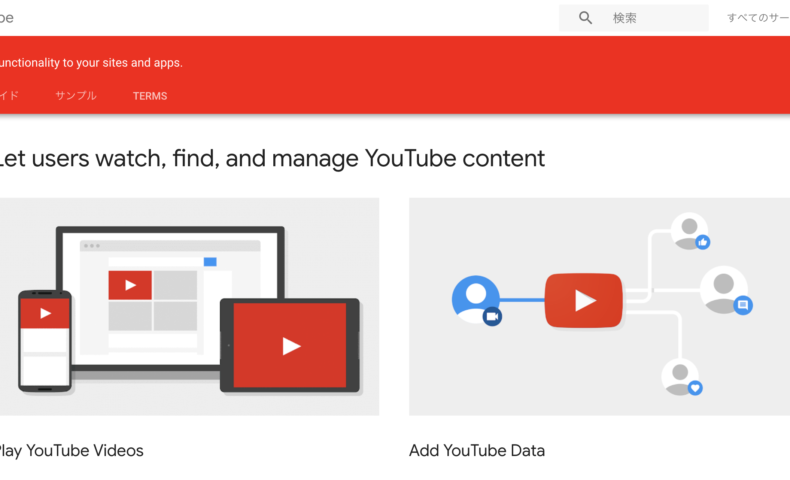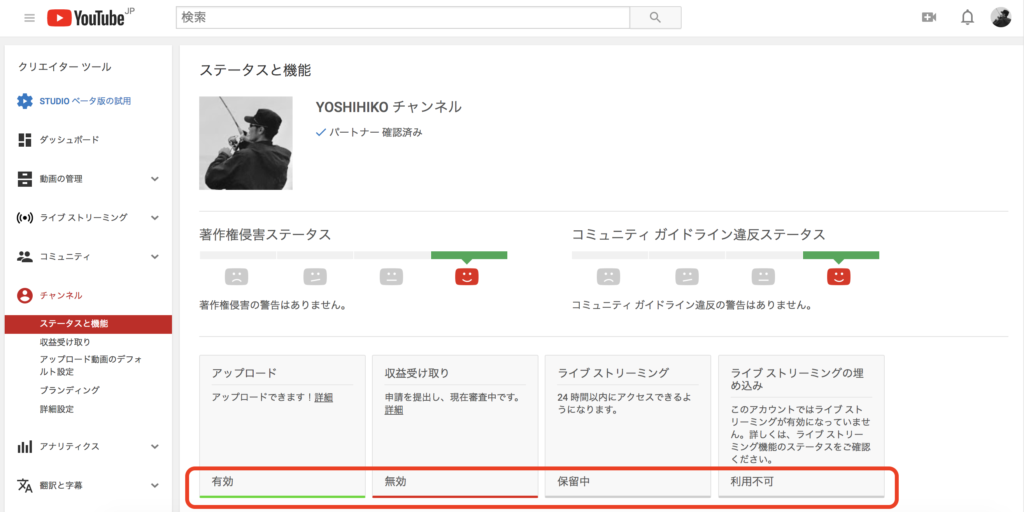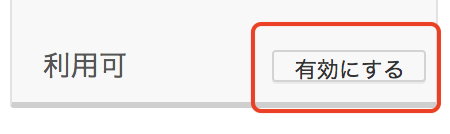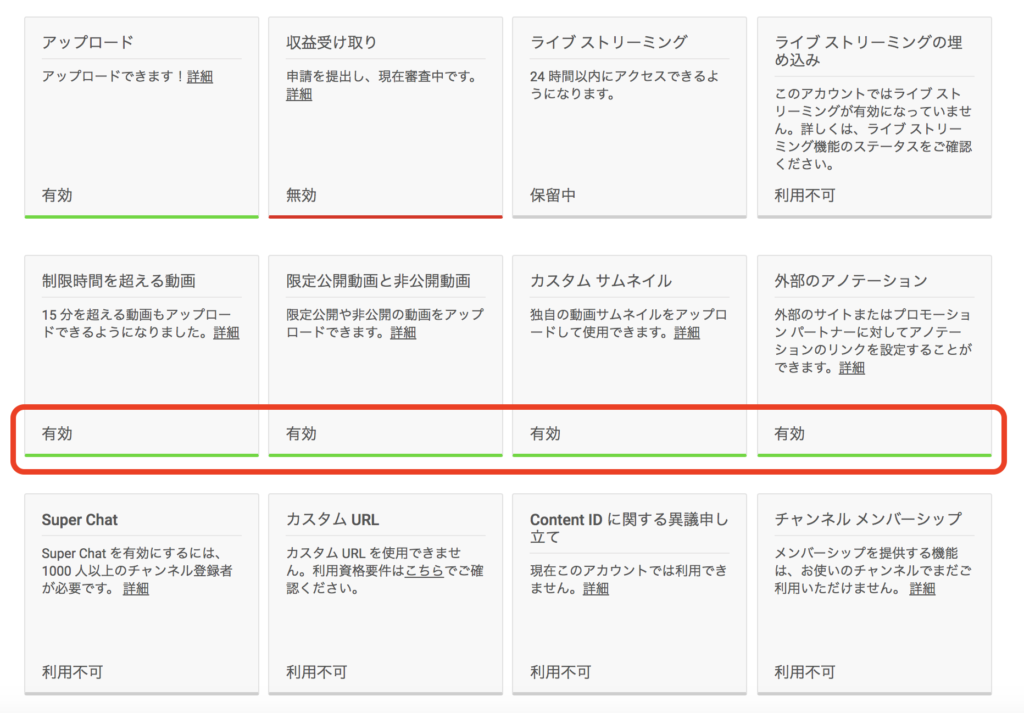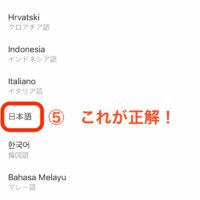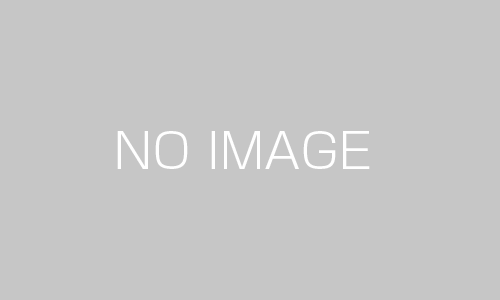どうも、ヨシヒコです。
15分以上の動画をアップロードしようとするとエラーが出る・・・
どうしたら表示したい画像とタイトルを同時に表示されられるんだろう・・・
最初はこんな所からつまづいてしまい、YouTubeは難しとか面倒だとか思ってる人がいるかもしれませんが、これらの機能を使えるようにするにはアカウントの認証が必要なんです。
でも、簡単に利用することができます。
一度だけ、携帯電話の番号を入力してSMS(ショートメールサービス)に送られてくる6桁の数字を入力するだけ。
ただそれだけです。
では、順番を追っていきます。
まずは現在状況を確認
とりあえずここまで、順番にクリックしてもらいます。
「有効にする」までのステップ
それぞれの項目下に、「有効」「無効」「保留中」「利用不可」、そして、利用ができる「利用可」というものがあります。
それが、15分以上のアップロードだったり、カスタムサムネイルの設定だったりします。
その右にある「有効にする」をクリックしましょう。
アカウント認証のステップ
僕はショートメールで受け取る方を選択しました。
デフォルトで「日本」になっていると思うので、次の「SMSで受け取る」に「●」が入るようにクリックして、「電話番号」を入力します。
例にあるように、080−123−4567 のように入力して、右下の「送信」をクリックします。
待つこと数秒から数十秒で「SMS(ショートメール)」が届くので、「6桁の数字」を入力して「送信」をクリックします。
このように表示されたら終了です。
戻って確認してみると、「利用可」から「有効」に変わります。
これで15分以上の動画をアップロードできるし、好みの画像をサムネイル(カスタムサムネイル)として使えるようになりました。
ライブ配信をする「ライブストリーミング」は24時間以内に承認されるようなので、これは待ちましょう。
以上です!